Redmi Note 11T Pro连接电脑没反应?USB调试怎么开?
Redmi Note 11T Pro怎么连接电脑
在日常生活和工作中,将Redmi Note 11T Pro连接至电脑是一项常见需求,无论是传输文件、备份数据,还是使用电脑管理手机,正确的连接方式都能提升效率,本文将详细介绍Redmi Note 11T Pro连接电脑的多种方法、注意事项及常见问题解决,帮助用户轻松实现数据互通。
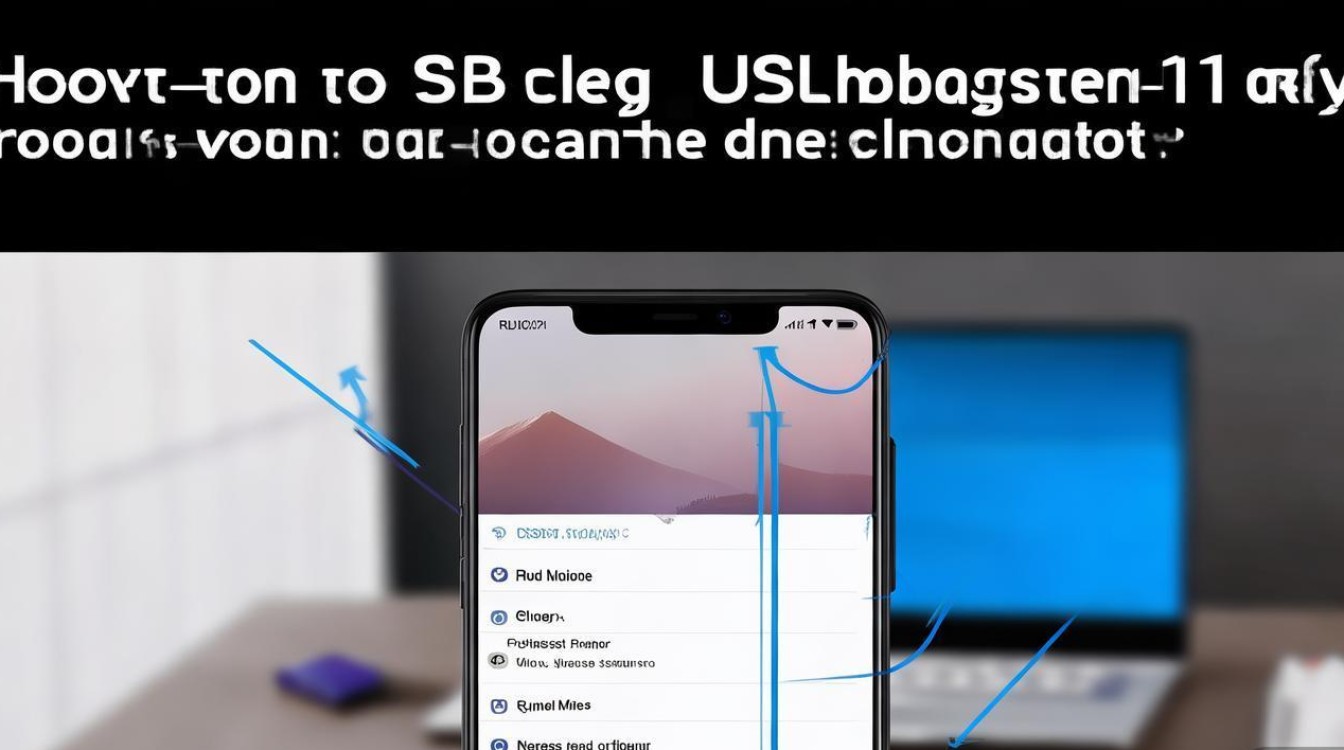
连接前的准备工作
在开始连接前,需确保以下条件就绪,避免操作中断或失败:
-
设备检查
- Redmi Note 11T Pro:确保系统版本为MIUI 12.5或更高(设置-关于手机-查看系统更新)。
- 电脑:Windows 7及以上或macOS系统,建议安装最新驱动程序。
- 数据线:使用原装或认证Type-C to USB-A数据线(支持USB 2.0/3.0),避免因线材质量问题导致连接失败。
-
权限开启
首次连接时,需在手机端开启“USB调试模式”(如需传输文件则无需开启),步骤如下:- 进入手机设置-关于手机,连续点击“MIUI版本”7次,激活“开发者选项”;
- 返回设置-更多设置-开发者选项,开启“USB调试”开关。
主流连接方式详解
有线连接:数据线直连(推荐日常使用)
适用场景:文件传输、照片备份、应用调试等。
操作步骤:
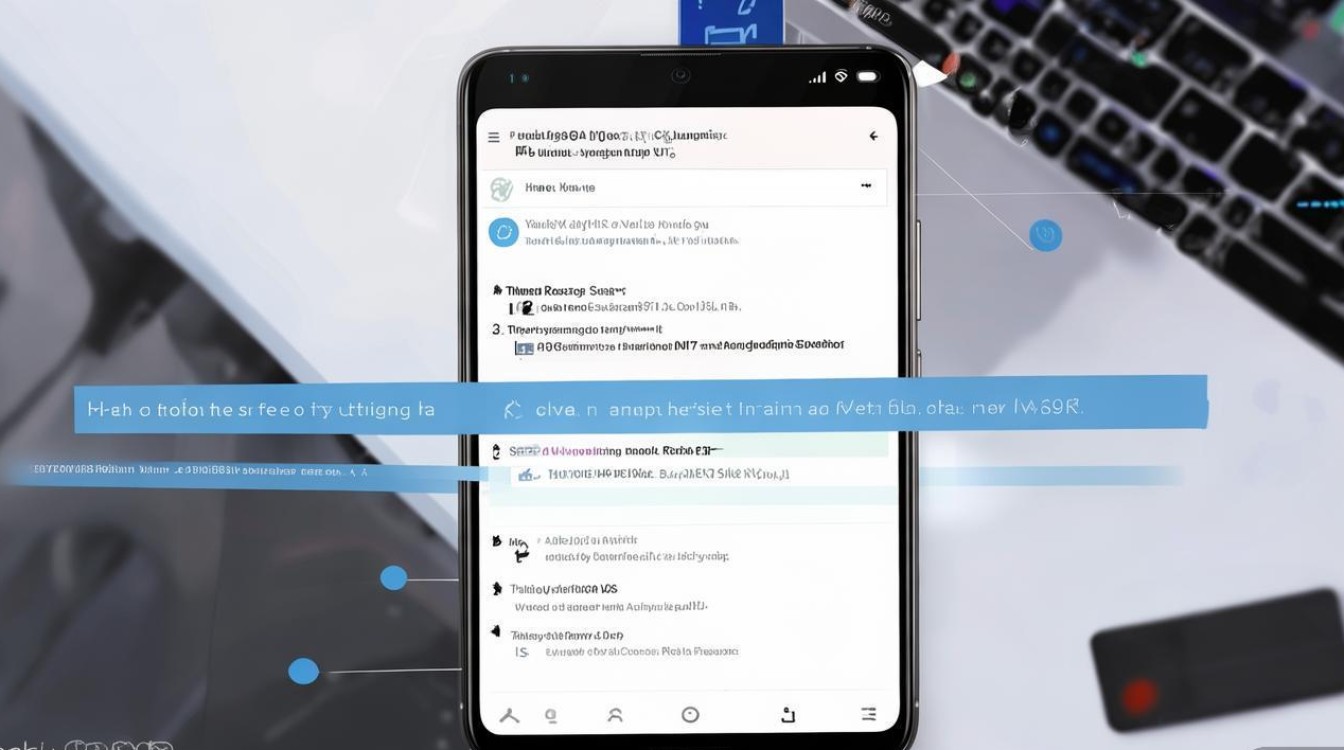
- 将数据线一端连接Redmi Note 11T Pro的Type-C接口,另一端插入电脑USB-A口;
- 手机屏幕下拉通知栏,点击“USB充电此设备”选项;
- 在弹出的USB连接方式中选择所需模式:
- 传输文件(MTP):默认选项,支持传输照片、视频、文档等,兼容Windows和macOS;
- 传输照片(PTP):适用于相机照片快速导入,部分电脑仅支持此模式;
- 充电模式:仅充电,无数据传输功能。
注意事项:
- 部分电脑需手动安装驱动:访问小米官网下载“Mi PC Suite”或“小米驱动助手”,自动识别并安装;
- macOS系统可能需安装“Android File Transfer”工具,实现文件管理。
不同连接模式对比
| 连接模式 | 功能特点 | 适用系统 |
|----------|----------|----------|
| 传输文件(MTP) | 支持文件双向传输,可管理文件夹 | Windows/macOS |
| 传输照片(PTP) | 仅限照片导入,传输速度较慢 | Windows/macOS |
| 充电模式 | 仅供电,无数据交互 | 全系统 |
无线连接:Wi-Fi直连(适合大文件传输)
适用场景:无需数据线、频繁传输文件或电脑USB接口不足时。
操作步骤:
- 手机端设置:
- 进入设置-关于手机,点击“状态信息-IP地址”,记录本机IP;
- 下载并安装“小米互传”APP(或系统自带“无线投屏”功能)。
- 电脑端设置:
- Windows:确保与手机连接同一Wi-Fi,打开“文件资源管理器”,在地址栏输入
\手机IP地址(如\192.168.1.100); - macOS:打开“Finder”,侧边栏选择“位置-连接服务器”,输入
***b://手机IP地址。
- Windows:确保与手机连接同一Wi-Fi,打开“文件资源管理器”,在地址栏输入
- 传输文件:
手机允许电脑访问权限后,即可像操作U盘一样拖拽文件。
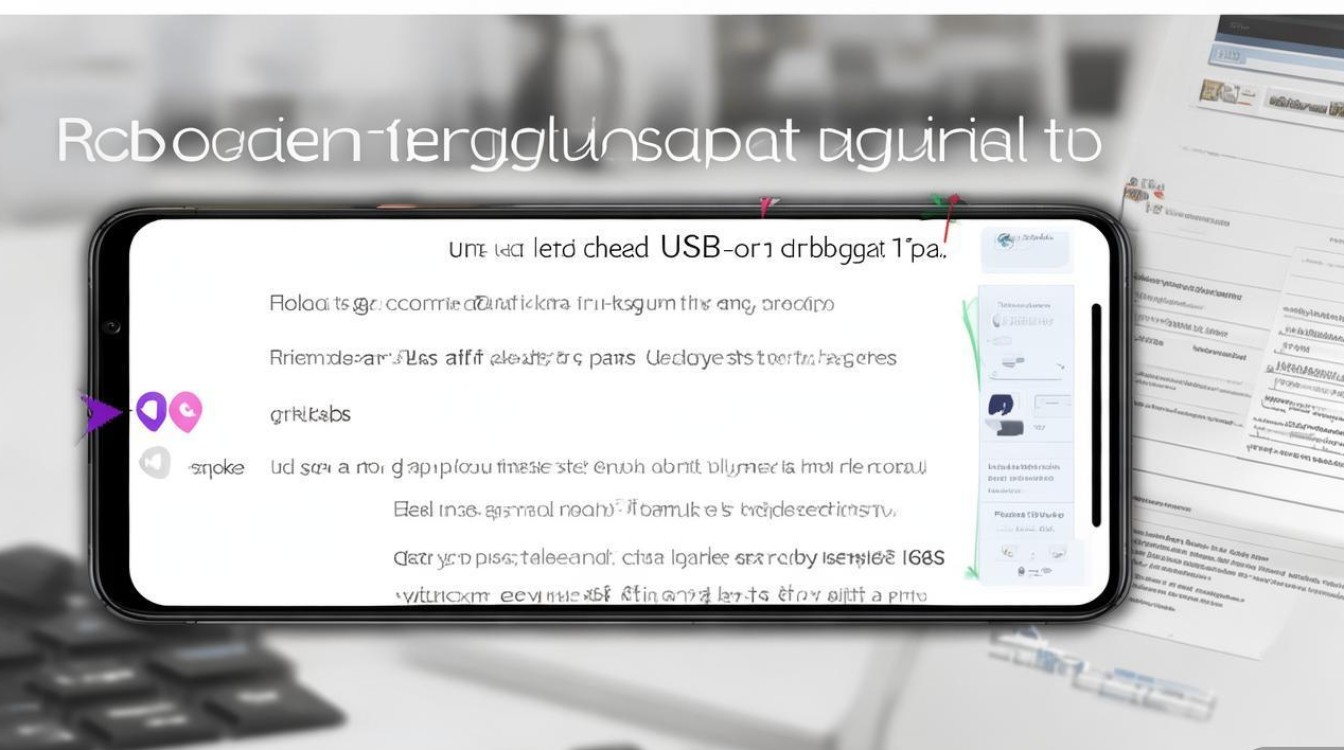
优点:摆脱线材束缚,支持多设备同时连接;
缺点:依赖Wi-Fi稳定性,传输速度受网络环境影响。
蓝牙连接:轻量级数据传输
适用场景:传输小文件(如联系人、短信)、连接蓝牙配件(键盘、耳机)。
操作步骤:
- 开启手机和电脑的蓝牙(设置-蓝牙);
- 手机搜索并配对电脑设备,需在电脑端确认配对请求;
- 传输文件:通过手机“文件管理”选择文件,分享至“蓝牙”,选择已配对的电脑设备。
局限性:传输速度较慢(通常1-2MB/s),仅适合小文件,且无法传输应用或系统数据。
常见问题与解决方法
-
连接后电脑无法识别手机
- 检查数据线是否损坏,尝试更换接口或电脑;
- 在手机设置-更多设置-开发者选项中,关闭“USB调试”后重试;
- 重启手机和电脑,重新连接。
-
传输文件时提示“权限被拒绝”
- 确保手机已选择“传输文件”模式而非“仅充电”;
- macOS用户需关闭“Android File Transfer”后重新打开;
- 检查电脑杀毒软件是否拦截手机连接,临时关闭防火墙测试。
-
无线连接失败
- 确认手机与电脑在同一Wi-Fi网络下;
- 重启路由器,检查网络稳定性;
- 尝试关闭手机“省电模式”,避免因系统限制导致断连。
Redmi Note 11T Pro连接电脑的方式多样,用户可根据需求选择:有线连接适合日常高效传输,无线连接摆脱线材束缚,蓝牙连接则满足轻量级需求,无论是办公、学习还是娱乐,掌握这些方法都能让数据管理更加便捷,若遇到问题,可优先检查权限设置和驱动安装,多数连接故障均可快速解决。
版权声明:本文由环云手机汇 - 聚焦全球新机与行业动态!发布,如需转载请注明出处。












 冀ICP备2021017634号-5
冀ICP备2021017634号-5
 冀公网安备13062802000102号
冀公网安备13062802000102号